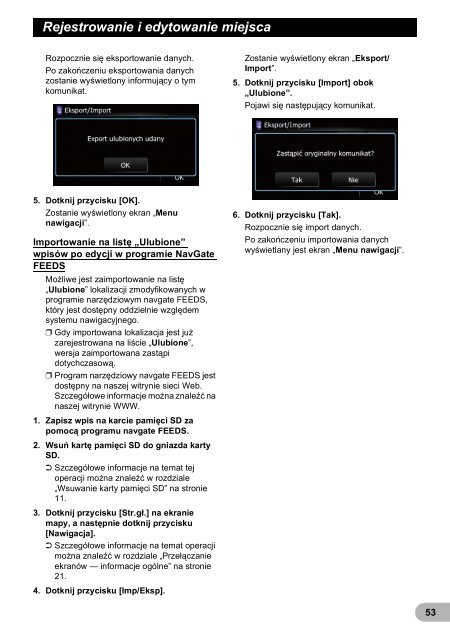Pioneer AVIC-F3210BT - User manual - polonais
Pioneer AVIC-F3210BT - User manual - polonais
Pioneer AVIC-F3210BT - User manual - polonais
You also want an ePaper? Increase the reach of your titles
YUMPU automatically turns print PDFs into web optimized ePapers that Google loves.
Rejestrowanie i edytowanie miejsca<br />
Rozpocznie się eksportowanie danych.<br />
Po zakończeniu eksportowania danych<br />
zostanie wyświetlony informujący o tym<br />
komunikat.<br />
Zostanie wyświetlony ekran „Eksport/<br />
Import”.<br />
5. Dotknij przycisku [Import] obok<br />
„Ulubione”.<br />
Pojawi się następujący komunikat.<br />
5. Dotknij przycisku [OK].<br />
Zostanie wyświetlony ekran „Menu<br />
nawigacji”.<br />
Importowanie na listę „Ulubione”<br />
wpisów po edycji w programie NavGate<br />
FEEDS<br />
Możliwe jest zaimportowanie na listę<br />
„Ulubione” lokalizacji zmodyfikowanych w<br />
programie narzędziowym navgate FEEDS,<br />
który jest dostępny oddzielnie względem<br />
systemu nawigacyjnego.<br />
❒ Gdy importowana lokalizacja jest już<br />
zarejestrowana na liście „Ulubione”,<br />
wersja zaimportowana zastąpi<br />
dotychczasową.<br />
❒ Program narzędziowy navgate FEEDS jest<br />
dostępny na naszej witrynie sieci Web.<br />
Szczegółowe informacje można znaleźć na<br />
naszej witrynie WWW.<br />
1. Zapisz wpis na karcie pamięci SD za<br />
pomocą programu navgate FEEDS.<br />
2. Wsuń kartę pamięci SD do gniazda karty<br />
SD.<br />
➲ Szczegółowe informacje na temat tej<br />
operacji można znaleźć w rozdziale<br />
„Wsuwanie karty pamięci SD” na stronie<br />
11.<br />
3. Dotknij przycisku [Str.gł.] na ekranie<br />
mapy, a następnie dotknij przycisku<br />
[Nawigacja].<br />
➲ Szczegółowe informacje na temat operacji<br />
można znaleźć w rozdziale „Przełączanie<br />
ekranów — informacje ogólne” na stronie<br />
21.<br />
4. Dotknij przycisku [Imp/Eksp].<br />
6. Dotknij przycisku [Tak].<br />
Rozpocznie się import danych.<br />
Po zakończeniu importowania danych<br />
wyświetlany jest ekran „Menu nawigacji”.<br />
53